資料集 Metadata
本章節將說明以下資料集的Metadata 如何設定 。設定Metadata 後,點選側欄中的 Search 即可進行快速搜尋。
- 針對資料集本身(即基本資料)
- 針對資料集所包含的欄位(Column)
資料集基本資料的 Metadata
Step 1: 在工作區頁面Datasets 頁籤中,針對欲編輯的資料集 (1) 可點擊此項目右方的 3 個點圖示處,展開選單選取 Edit Metadata 選項即進入編輯頁面。(2) 也可選取資料集進入明細頁面後,在Metadata頁籤點擊右上角的Edit 按鈕也可進入編輯頁面。
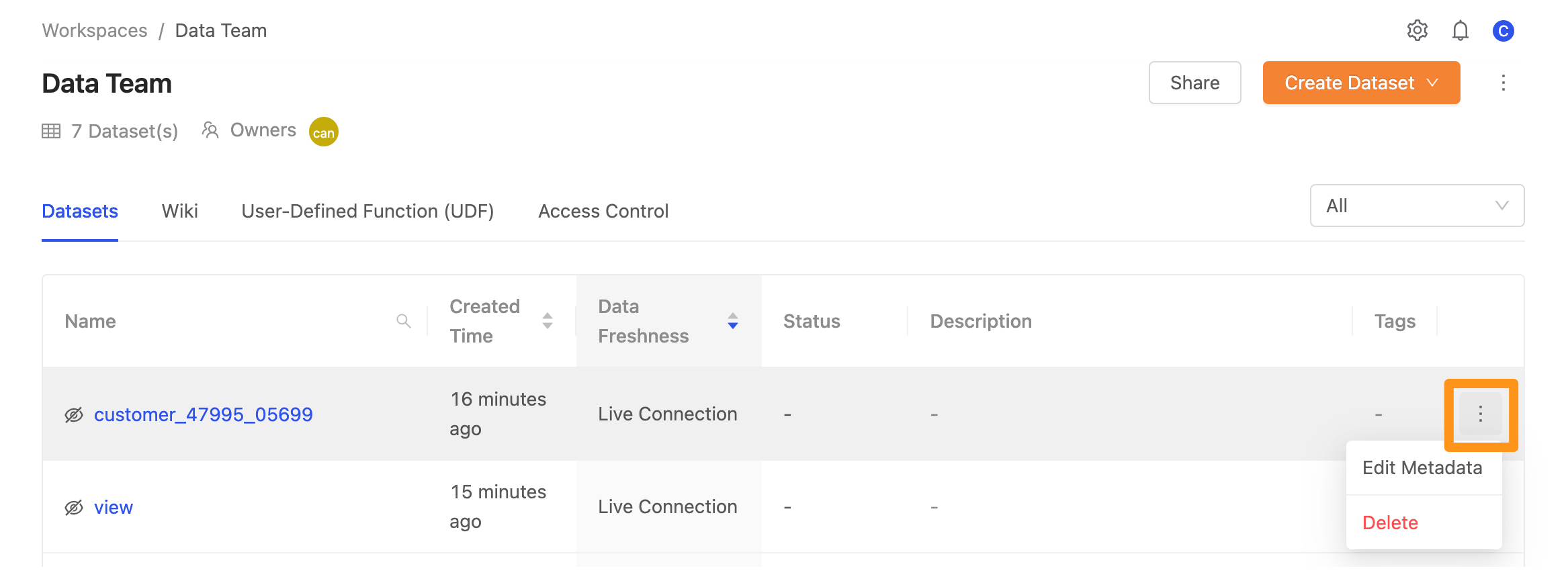
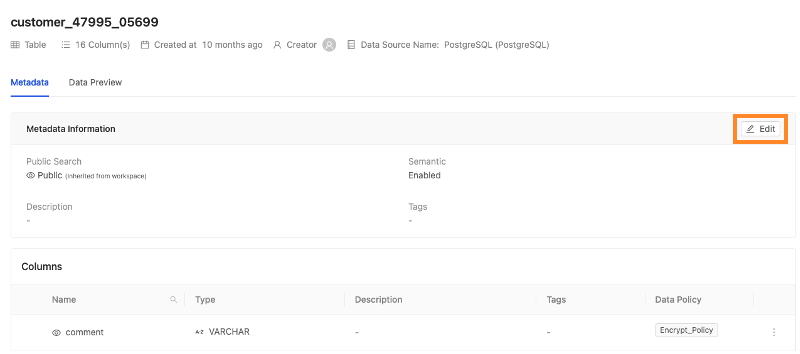
Step 2: 在視窗中,設定該資料集以下的Metadata。點擊Submit完成編輯。
- 標籤 (Tags) : 可自定義標籤(一個或多個)。新增標籤請點選 +Add item,或從既有標籤選單中點選。
- 敘述 (Description) : 可自定義文字敘述。
- 語意層 (Semantic) : \
- 預設為 Disable,工作區內的資料使用者角色 (Data Consumer) 將無法看到此資料集。
- 若選取 Enable 則此資料集即可開放讓資料使用者查詢並使用。語意層之應用請見本章節之末段說明。
- 是否允許進行公開查詢 (Public Search) : 預設為繼承工作區的設定(即"Inherit") ,點選選單會出現另一個可選選項。若設定為 "Private" ,則此資料集將無法出現在側邊選單搜尋 (Search) 的搜尋結果中。若設定為 "Public" ,則此資料集將出現在側邊選單搜尋 (Search) 的搜尋結果中。
資料集名稱為不可修改的 Metadata。
Shared Table 類型的資料集僅可編輯語意層 (Semantic) 的設定。
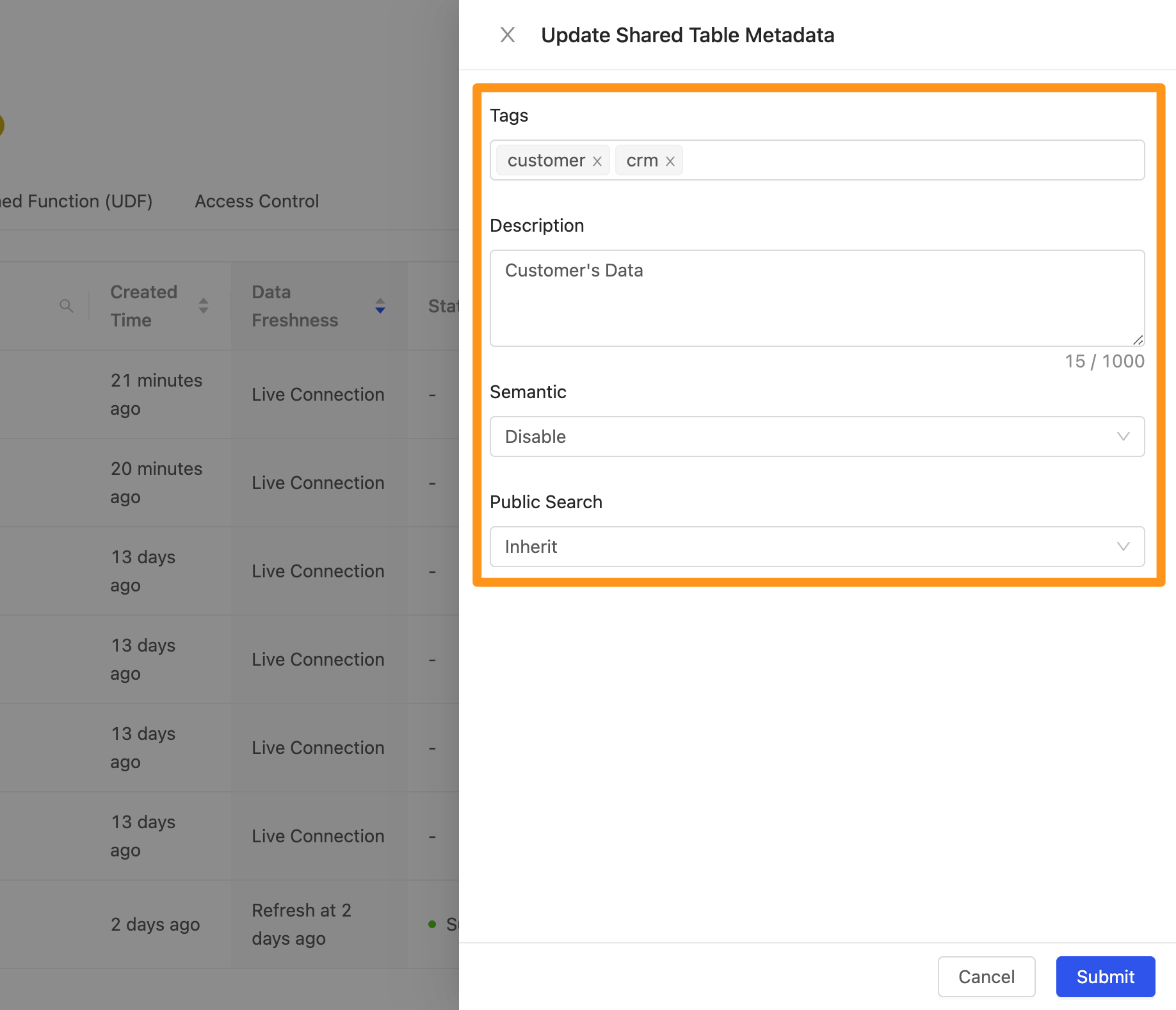
Step 3: 編輯完成後,可以在Datasets 頁籤中看到該資料表完成設定後的 Metadata 資訊。
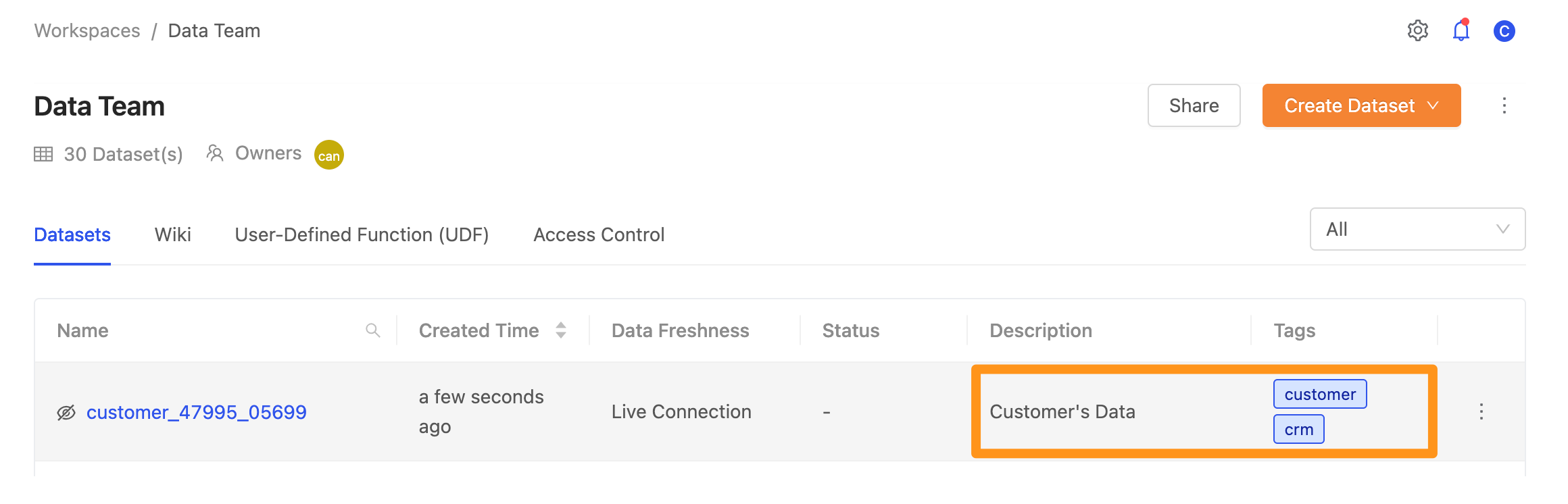
資料集欄位的Metadata
Step 1: 在工作區頁面Datasets 頁籤中,選取欲編輯的資料集進入明細頁面,在Metadata頁籤的Columns 區塊中針對欲編輯的欄位點擊此項目右方的3 個點圖示處,展開選單選取 Edit Metadata 選項即進入編輯頁面。
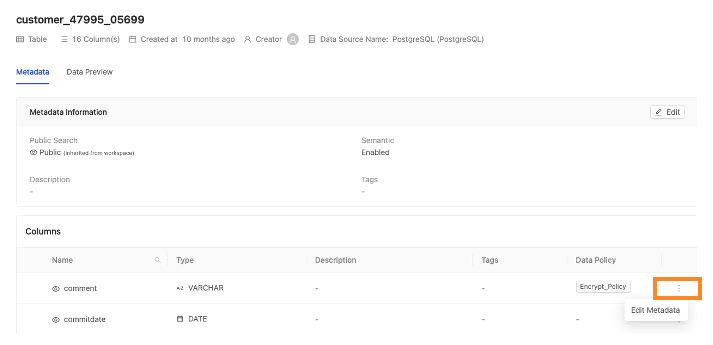
Step 2: 在視窗中,設定該欄位以下的Metadata。
- 標籤 (Tags) : 可自定義標籤(一個或多個)。新增標籤請點選 +Add item,或從既有標籤選單中點選。
- 敘述 (Description) : 可自定義文字敘述。
- 是否允許進行公開查詢 (Public Search) : 預設為繼承資料集的設定(即"Inherit") ,點選選單會出現另一個可選選項。若設定為 "Private" ,則此資料集將無法出現在側邊選單搜尋 (Search) 的搜尋結果中。若設定為 "Public" ,則此資料集將出現在側邊選單搜尋 (Search) 的搜尋結果中。
欄位名稱(Name) 與欄位類型(Type) 為不可修改的Metadata。
Shared Table 類型的資料集不可編輯欄位的Metadata。此類型的資料集若需編輯欄位的Metadata必須從來源資料集執行。
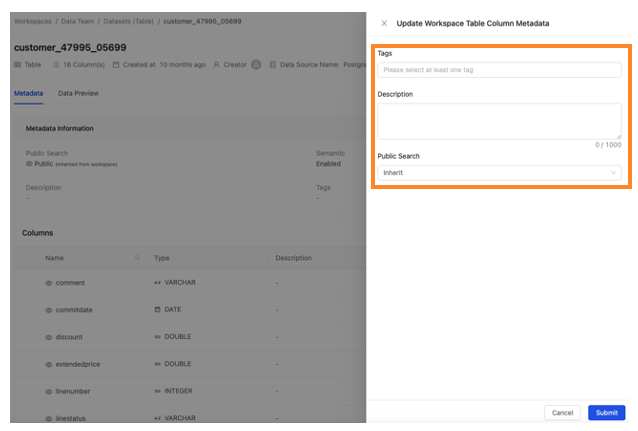
Step 3: 編輯完成後,可以在資料集明細頁面 Metadata 頁籤中看到該欄位完成設定後的 Metadata 資訊。
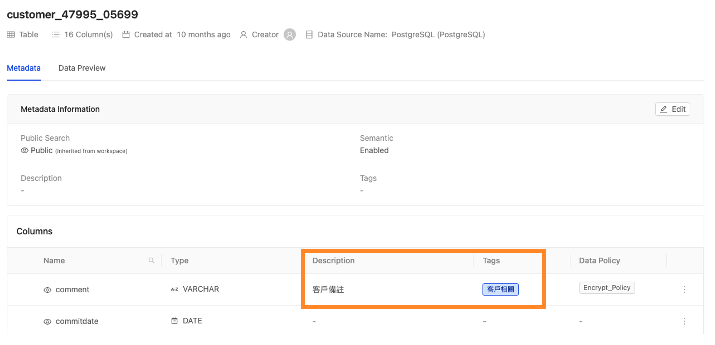
何謂語意層 ?
語義層 (Semantic Layer) 是組織內部資料的業務表示形式,舉例來說,資料分析師 (Data Analyst) 看到資料倉儲或是不同資料庫中,CRM 中有顧客資料,交易系統中交易資料,但對於資料使用者 (Data Consumer)來說,他們在意的是 每日交易量 這類的指標,而資料分析師 (Data Analyst) 在 Canner Enterprise 中透過 SQL 把資料作轉換後,只把 交易量 的資料集分享給資料使用者 (Data Consumer) 使用,這個 交易量 的資料就是所謂的語意層 (Semantic Layer)。
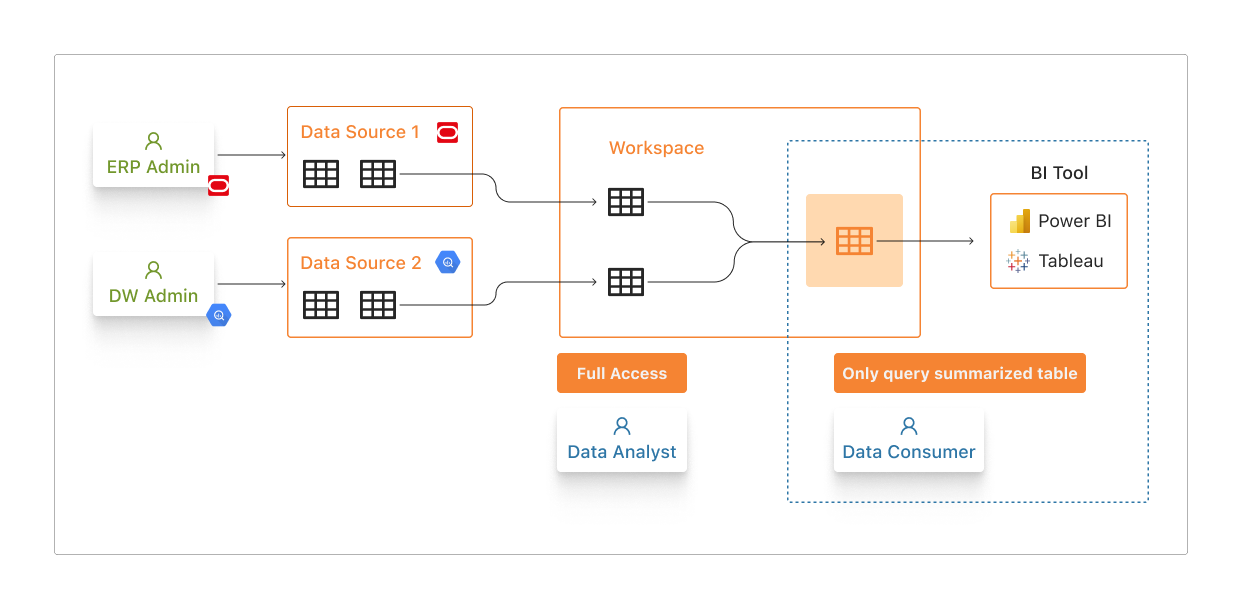
如上圖所示,在 Canner Enterprise 中可從不同資料來源在工作區 (Workspace) 中聚合後,再把最後想給 資料使用者 (Data Consumer) 讀取的資料,設定為 Semantic Layer,就可避免敏感資料外洩,也可避免 資料使用者 (Data Consumer)看到不相關的資料。